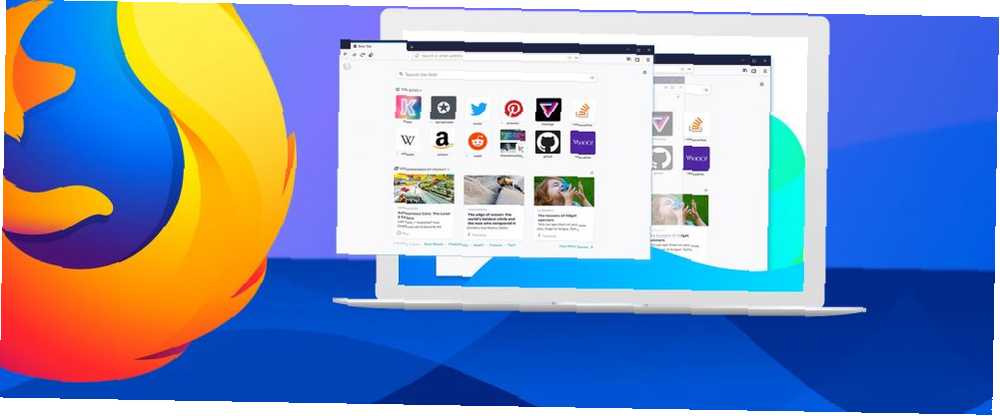
Gabriel Brooks
0
2313
312
Mozilla zmieniła Nowa karta ponownie w Firefox 57 Quantum, dodając nowy Strumień aktywności funkcja ułatwiająca dostęp do zakładek i odwiedzanych stron. Ale Firefox jest niezwykle konfigurowalny. 3 nowe sposoby dostosowywania w Firefox Quantum. 3 nowe sposoby dostosowywania w Firefox Quantum. Zmieniony Firefox Quantum oferuje kilka nowych sposobów dostosowywania. Oto jak otworzyć panel dostosowywania i dostosować go do własnych upodobań. i Nowa karta strona nie jest wyjątkiem.
Domyślnie za każdym razem, gdy otwierasz nową kartę Uczyń dowolną nową kartę przeglądarki bardziej użyteczną za pomocą 5 narzędzi niestandardowych Uczyń dowolną nową kartę przeglądarki bardziej przydatną za pomocą 5 narzędzi niestandardowych Strona nowej karty w przeglądarce nie musi być pustkowiem pustej białej przestrzeni. Te przydatne narzędzia mogą pomóc w dostosowaniu strony karty pod kątem wydajności. , Strumień aktywności wyświetla cztery sekcje. ZA Szukaj pole u góry, a następnie Najpopularniejsze strony (najczęściej odwiedzane witryny), artykuły Polecany przez Pocket, i Najważniejsze, które są interesującymi stronami, które ostatnio odwiedziłeś lub które dodałeś do zakładek. Czasami na dole nowej karty Mozilli pojawiają się również wyskakujące aktualizacje dotyczące Firefoksa, kultury internetowej lub sporadycznych losowych memów.
Możesz dostosować Firefoksa Nowa karta stronę, ukrywając sekcje, tworząc Nowa karta strona jest pusta, ukrywając wszystkie sekcje, a nawet wracając do klasyki Nowa karta strona.
Dzisiaj omówimy różne sposoby dostosowania przeglądarki Firefox Nowa karta stronę, w tym za pomocą rozszerzeń.
Dostosuj swoje najlepsze witryny
The Najpopularniejsze strony sekcja na stronie Nowa karta Firefox pokazuje kafelki najczęściej odwiedzanych witryn. Możesz wybrać, które kafelki pozostaną, a które zostaną usunięte, zmienić nazwy i adresy URL kafelków, a nawet usunąć witrynę z historii przeglądania.
Możesz dostosować Najpopularniejsze strony przekrój przez przypięcie płytek i edycję właściwości płytek. Kliknięcie kafelka powoduje otwarcie tej witryny na bieżącej karcie. Możesz także otwierać karty w nowym oknie lub w nowym oknie prywatnym.
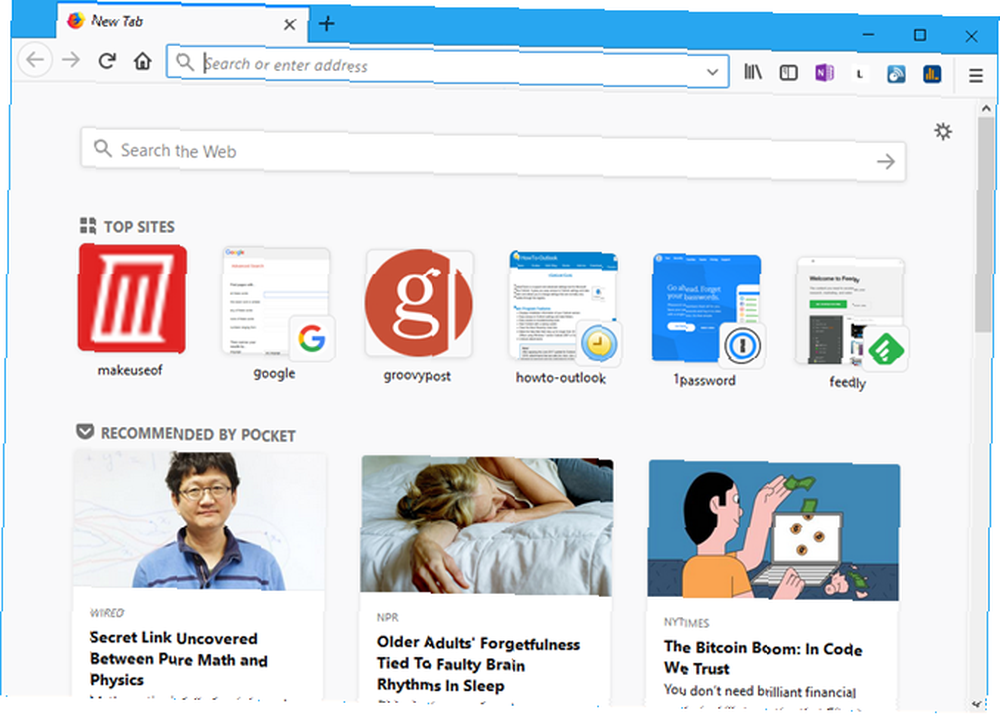
Dostosuj kafelki najpopularniejszych witryn
Każdy kafelek w Najpopularniejsze strony sekcja ma menu, które pozwala wykonywać działania na tym kafelku. Aby uzyskać dostęp do menu kafelka, przesuń mysz do prawego górnego rogu karty, aż zobaczysz okrąg z trzema poziomymi kropkami. Kliknij kółko, aby otworzyć menu.
Kliknięcie kafelka powoduje otwarcie tej witryny na bieżącej karcie. Możesz także użyć menu do Otwórz w nowym oknie lub Otwórz w nowym oknie prywatnym.
Płytki w Najpopularniejsze strony sekcja zmienia się podczas odwiedzania witryn, aby pokazać witryny, które odwiedzasz najczęściej. Aby kafelek witryny został w Najpopularniejsze strony sekcji, otwórz menu kafelka i wybierz Kołek.
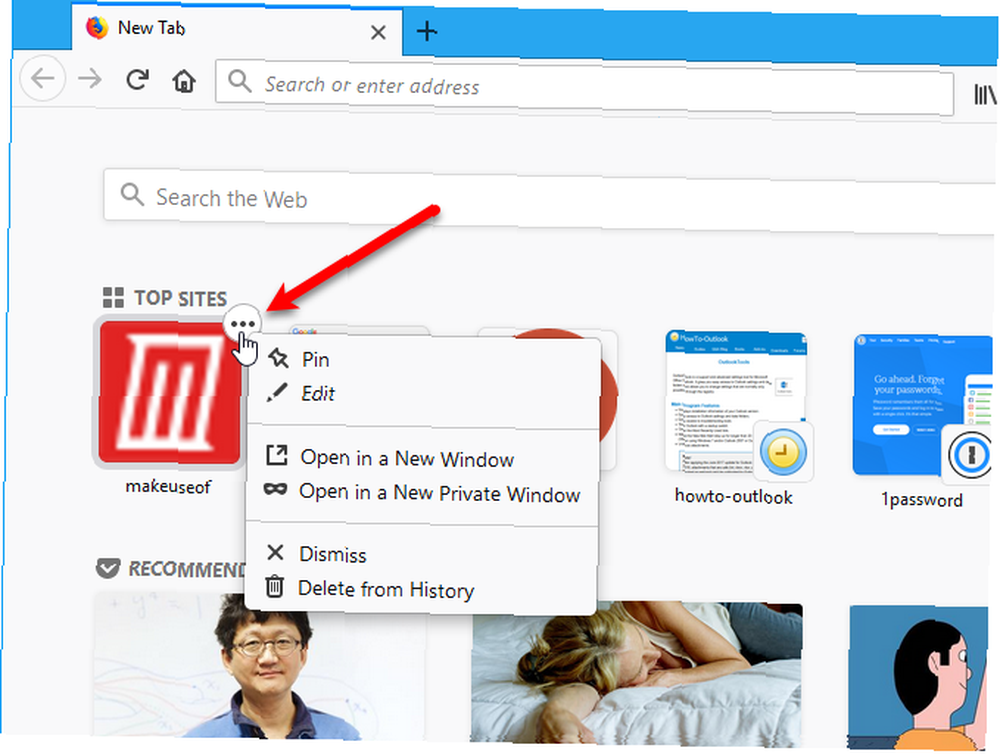
Możesz zmienić zdanie na temat przypiętej i wybranej witryny Odpiąć z menu kafelka. Witryna może opuścić Najpopularniejsze strony sekcja w dowolnym momencie, gdy jest odpięta.
Jeśli nie chcesz, aby witryna pojawiła się w Najpopularniejsze strony sekcji, otwórz menu witryny i wybierz Odwołać. Aby usunąć witrynę z historii przeglądania, wybierz Usuń z historii.
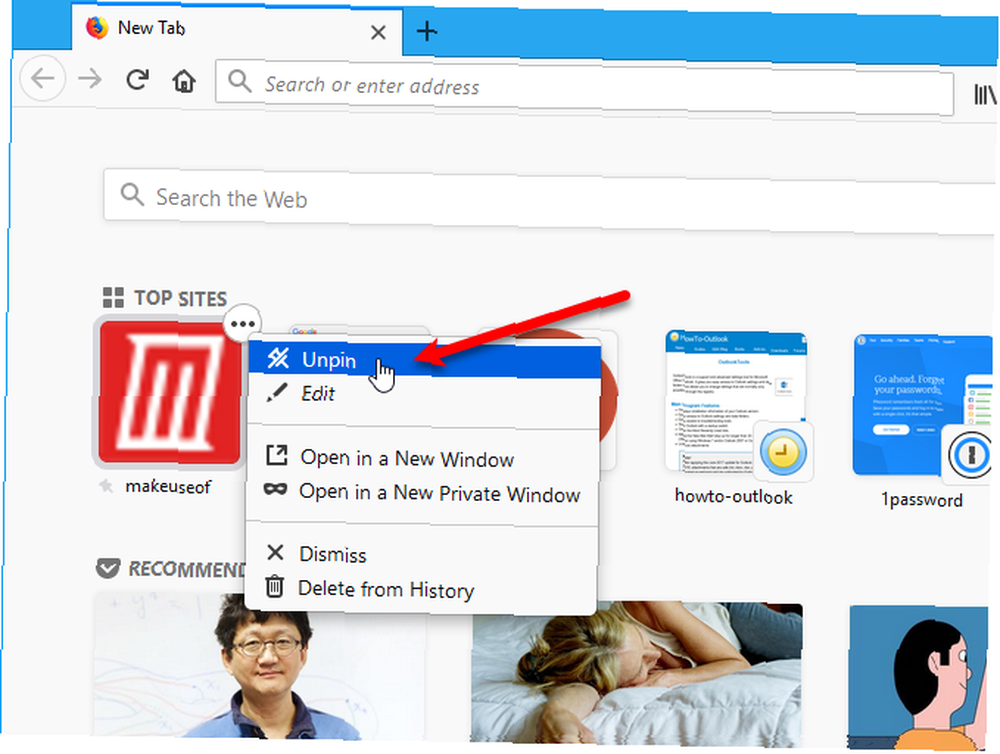
Możesz zmienić nazwę i adres URL każdego kafelka. Wybierz Edytować z menu kafelka wprowadź nową nazwę lub adres URL i kliknij Zapisać.
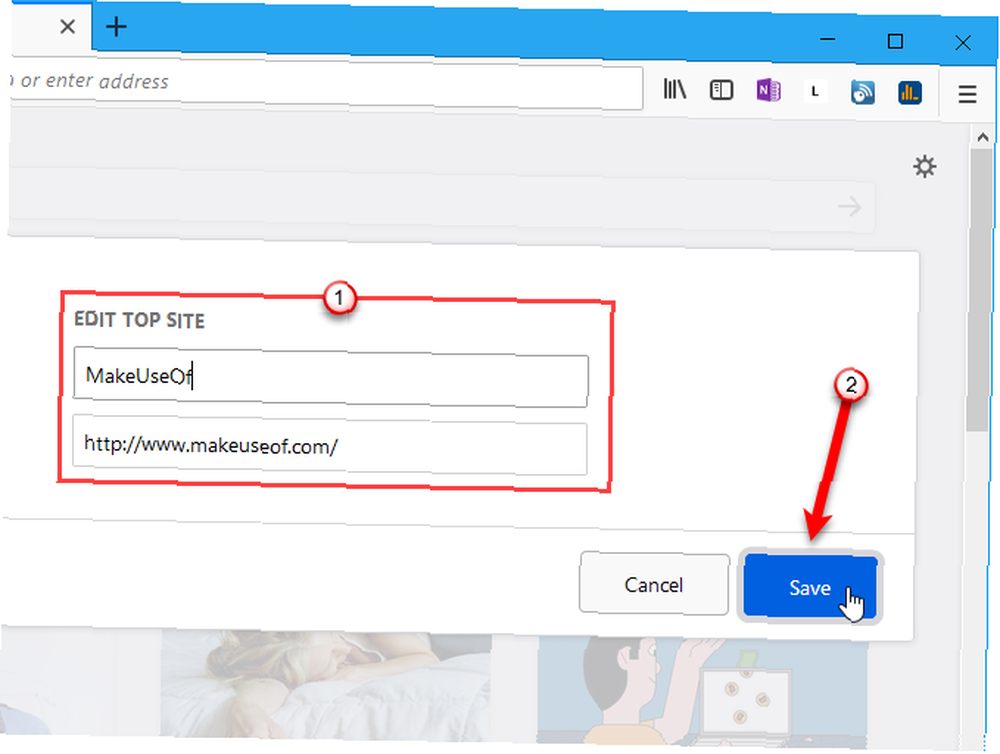
Pokaż więcej lub mniej płytek najlepszych witryn
Domyślnie w wierszu wyświetlany jest jeden wiersz kafelków Najpopularniejsze strony Sekcja. Liczba kafelków w rzędzie zależy od szerokości okna przeglądarki. Jeśli chcesz więcej płytek dostępnych w Najpopularniejsze strony sekcja, możesz mieć dwa rzędy.
Aby wyświetlić drugi rząd kafelków, przesuń mysz nad prawy górny róg Najpopularniejsze strony sekcji i kliknij Edytować link wyświetlany obok ikony pomocy.
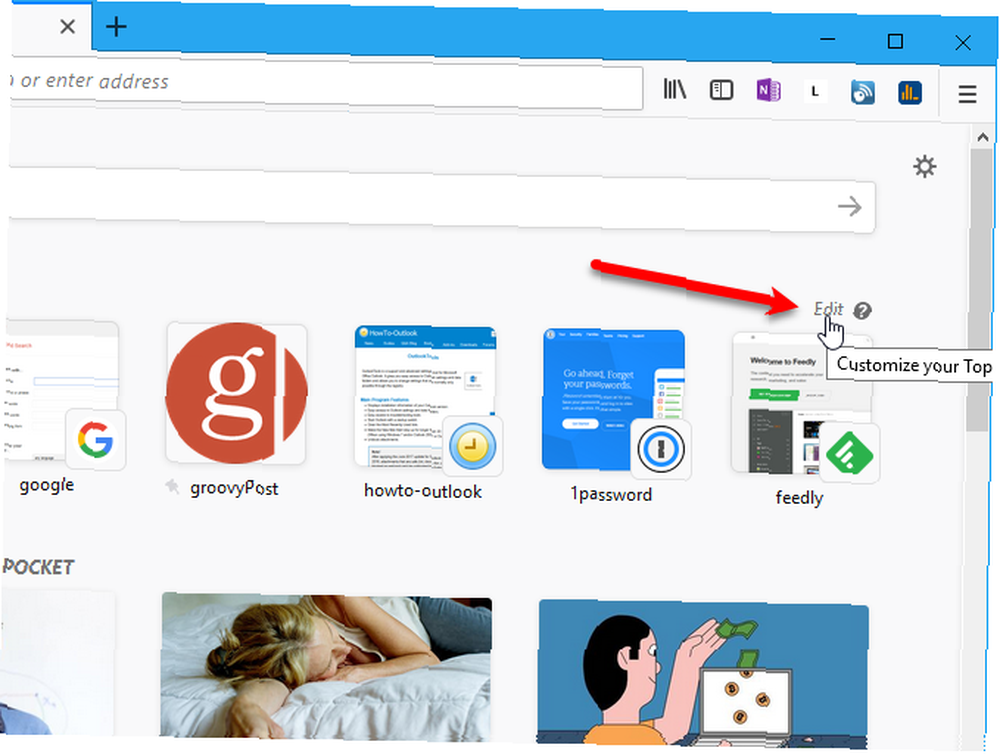
Następnie kliknij Pokaż więcej poniżej rzędu płytek.
Możesz także użyć Dodaj przycisk pod kafelkami, aby ręcznie dodać witrynę jako kafelek w Najpopularniejsze strony Sekcja. Wprowadź nazwę i adres URL nowej witryny w wyświetlonym oknie dialogowym i kliknij Dodaj.
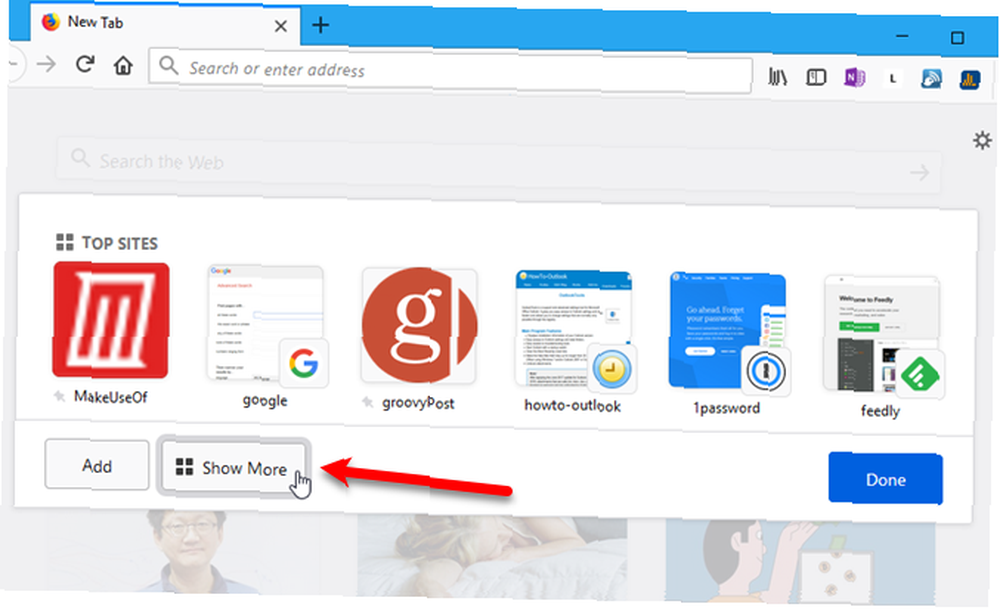
Dodano drugi rząd płytek. Kliknij Gotowe po zakończeniu edycji i dodawania witryn.
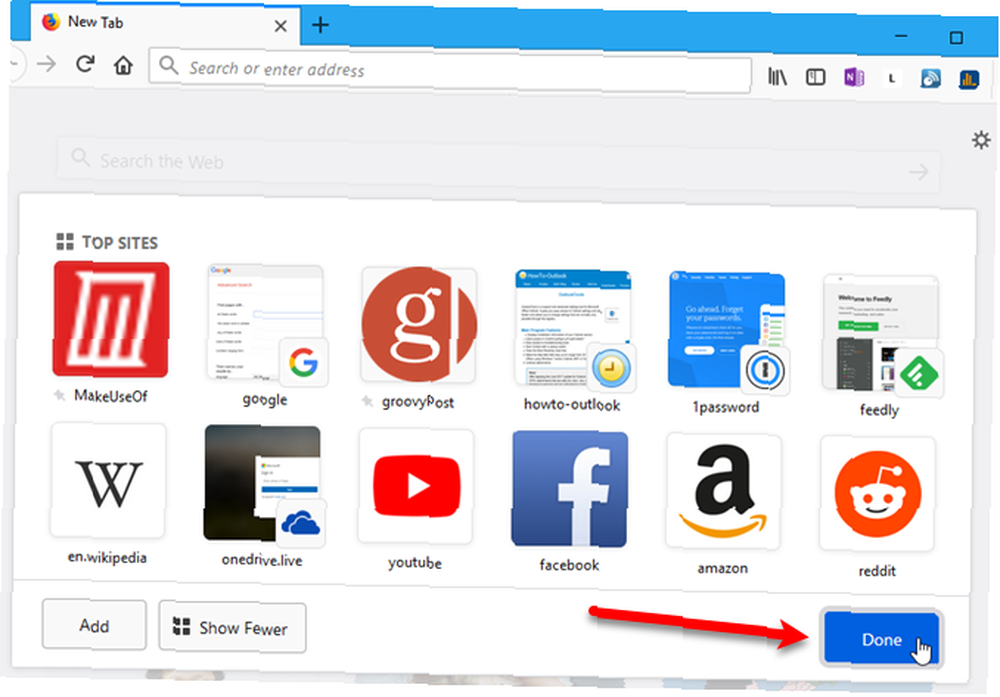
Dostosuj zalecane przez Pocket Tiles
Pocket jest wbudowany w Firefox Zalety i wady Pocket: Zapisz na później vs. Zakładki Plusy i minusy Pocket: Zapisz na później vs. Zakładki Zarówno zakładki Chrome, jak i Pocket są świetne na swój sposób. Ale dlaczego miałbyś wybierać Pocket zamiast usługi zakładek? I w jaki sposób Pocket się nie udaje? i Polecany przez Pocket sekcja na Nowa karta Strona zawiera kafelki sugerujące historie i artykuły do przeczytania.
Możesz dostosować kafelki w Polecany przez Pocket sekcja jak możesz w Najpopularniejsze strony Sekcja.
@Firefox Nie jestem pewien, jak wymyśliłeś listę polecanych przez Pocket, ale jak dotąd mrugasz .000.
- Buddahfan (@Buddahfan) 26 listopada 2017 r
Tak jak w Najpopularniejsze strony sekcja, każdy kafelek w Polecany przez Pocket sekcja ma menu, które pozwala wykonywać działania na tym kafelku. Aby uzyskać dostęp do menu kafelka, przesuń mysz do prawego górnego rogu karty, aż zobaczysz okrąg z trzema poziomymi kropkami. Kliknij kółko, aby otworzyć menu.
Kliknięcie kafelka otwiera tę historię na bieżącej karcie. Możesz także użyć menu do Otwórz w nowym oknie lub Otwórz w nowym oknie prywatnym.
Aby usunąć historię z sekcji, wybierz Odwołać.
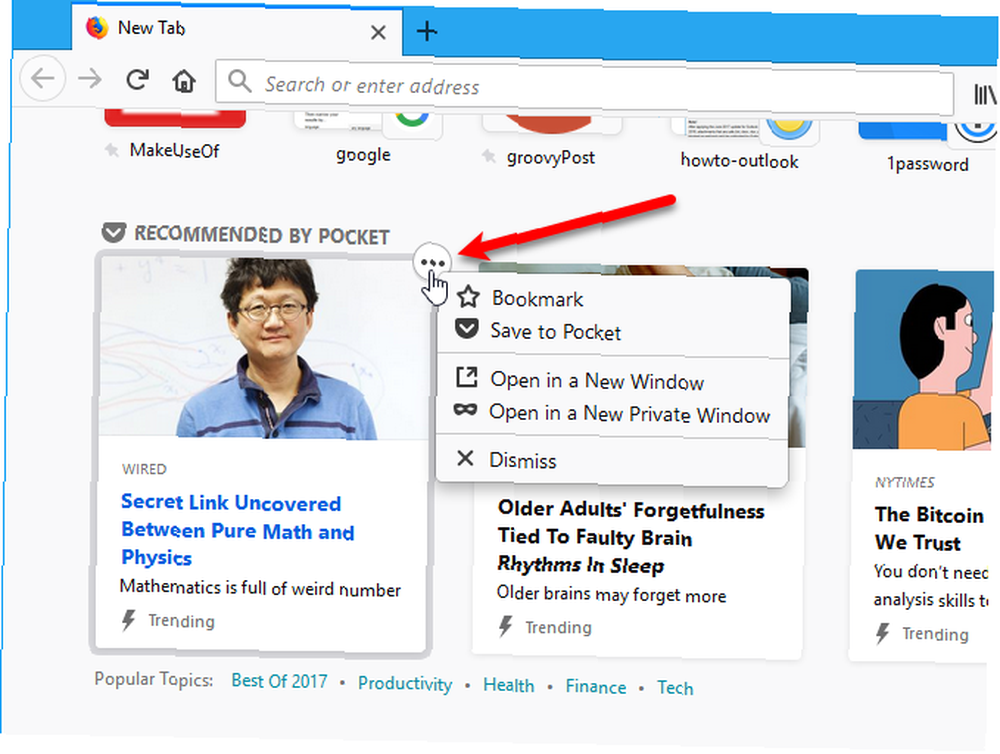
Możesz dodać zakładkę do historii Pocket, wybierając Zakładka z menu.
Wyskakujące okienko na krótko wyświetla opcję umożliwiającą zmianę Nazwa zakładki, umieść ją w określonym Teczka, i dodaj Tagi. Tagi umożliwiają łatwe wyszukiwanie zakładek Nadal używasz folderów do organizowania zakładek Firefox? Wypróbuj tagi, nadal używając folderów do organizowania zakładek Firefox? Wypróbuj tagi Oznaczanie zakładek w Firefoksie nie tylko przyspiesza wyszukiwanie, ale korzystanie z nich ma dodatkowe zalety. Oto kilka wspaniałych powodów, aby je wypróbować, a także sposób ich konfiguracji. . Wyskakujące okienko nie kręci się długo, ale możesz także edytować zakładki na pasku bocznym Zakładki Wszystko, co musisz wiedzieć o zarządzaniu zakładkami Firefox Wszystko, co musisz wiedzieć o zarządzaniu zakładkami Firefox Nie wiem o tobie, ale nadal korzystam zakładki przeglądarki na codzień. Są ludzie, którzy twierdzą, że zakładki przeglądarki stały się przestarzałe wraz z pojawieniem się zakładek online, serwisów społecznościowych… .
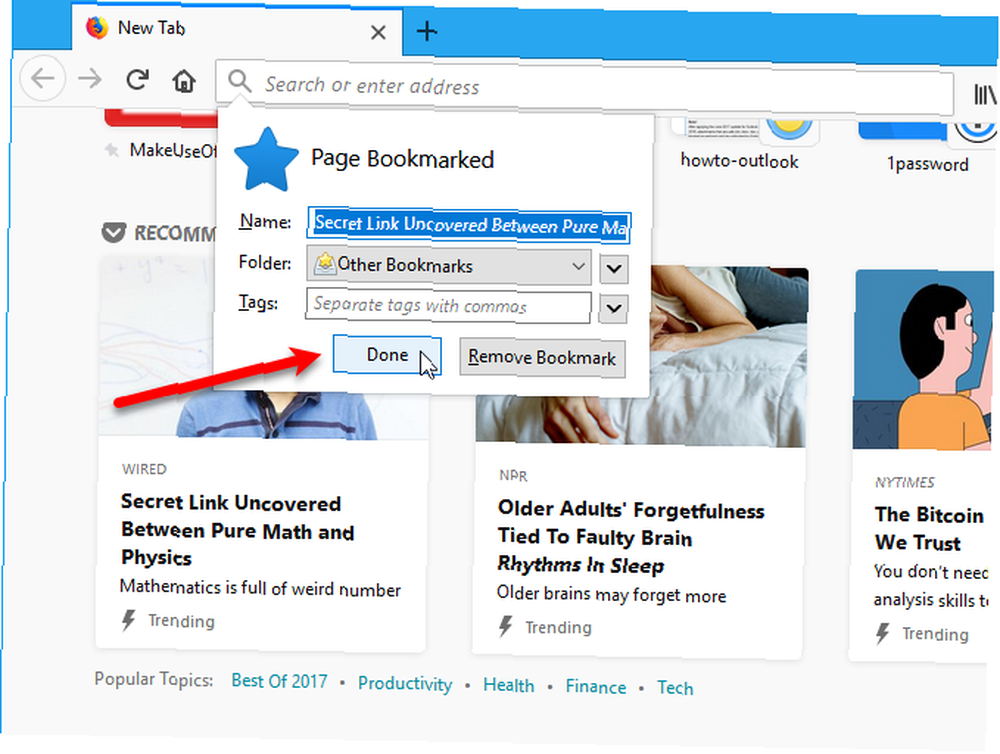
Jeśli wybierzesz Zapisz w kieszeni z menu kafelka wyskakujące okienko wyświetla monit o zalogowanie się, jeśli jeszcze tego nie zrobiłeś. Kliknij Zaloguj Się aby zalogować się na swoje konto i zapisać artykuł.
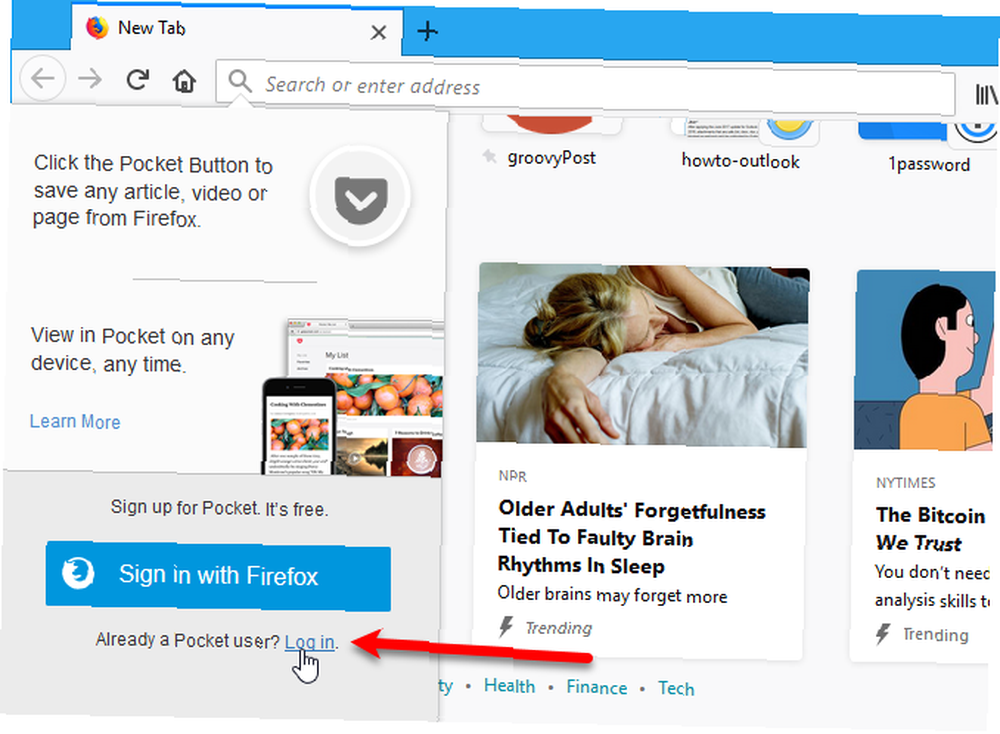
Dostosuj kafelki Highlights
The Najważniejsze sekcja w przeglądarce Firefox Nowa karta Strona zawiera kafelki z linkami do stron, które ostatnio odwiedziłeś lub które dodałeś do zakładek. To różni się od Najpopularniejsze strony sekcja, ponieważ zawiera ostatnio odwiedzane lub dodane do zakładek witryny, a nie te, które odwiedzasz najczęściej.
Menu na każdym kafelku w Najważniejsze sekcja jest taka sama jak menu dostępne na kafelkach w Polecany przez Pocket sekcja i opcje działają w ten sam sposób.
Jest jedna dodatkowa opcja w menu kafelków w Najważniejsze Sekcja. Wybierz Usuń z historii aby usunąć witrynę z historii przeglądania. To jest to samo co Usuń z historii opcja na Najpopularniejsze strony płytki.
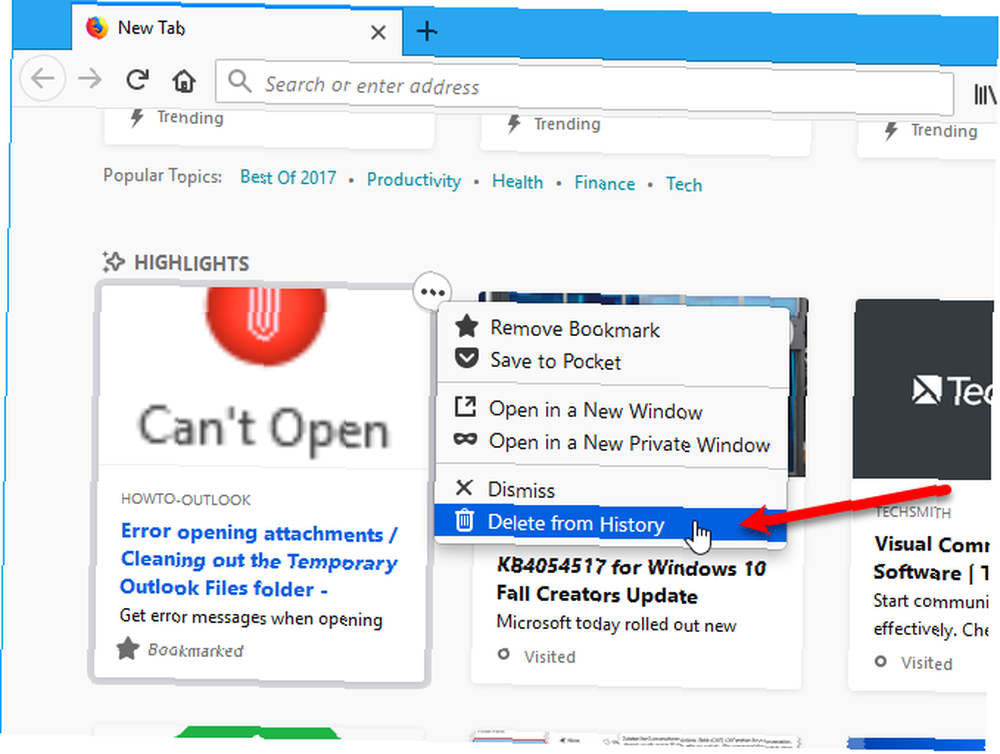
Zamknij fragmenty Mozilli
Czasami zobaczysz Fragmenty na dole Nowa karta strona. Są to aktualizacje dotyczące Firefoksa, interesujące artykuły o kulturze internetowej lub losowy mem.
Nie można ich dostosowywać. Jedyne, co możesz zrobić, to ukryć je, co omówimy w następnym rozdziale.
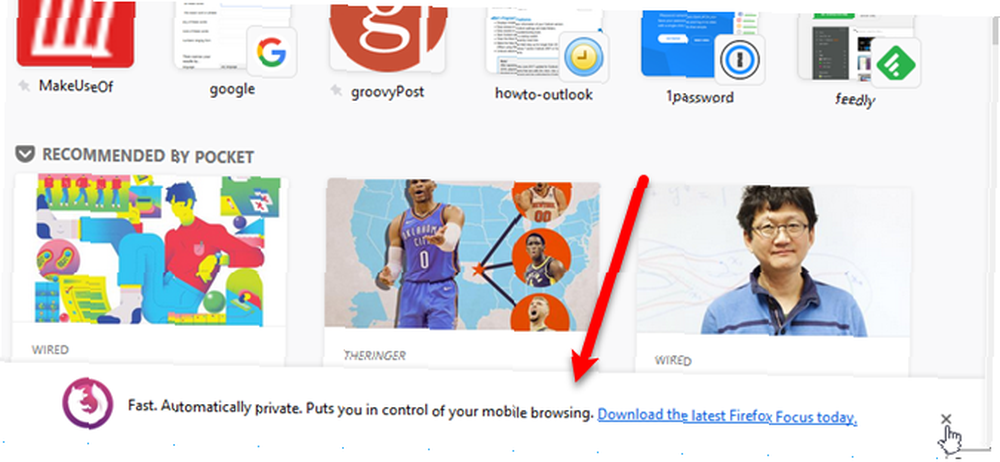
Ukryj sekcje strony nowej karty
Jeśli nie chcesz widzieć niektórych sekcji w przeglądarce Firefox Nowa karta stronę, możesz je ukryć.
Kliknij ikonę koła zębatego w prawym górnym rogu Nowa karta strona.

Na Preferencje nowej karty w okienku usuń zaznaczenie sekcji, których nie chcesz widzieć w Nowa karta strona. Są natychmiast ukryte.
Kliknij Gotowe lub kliknij X w prawym górnym rogu okienka, aby go zamknąć.
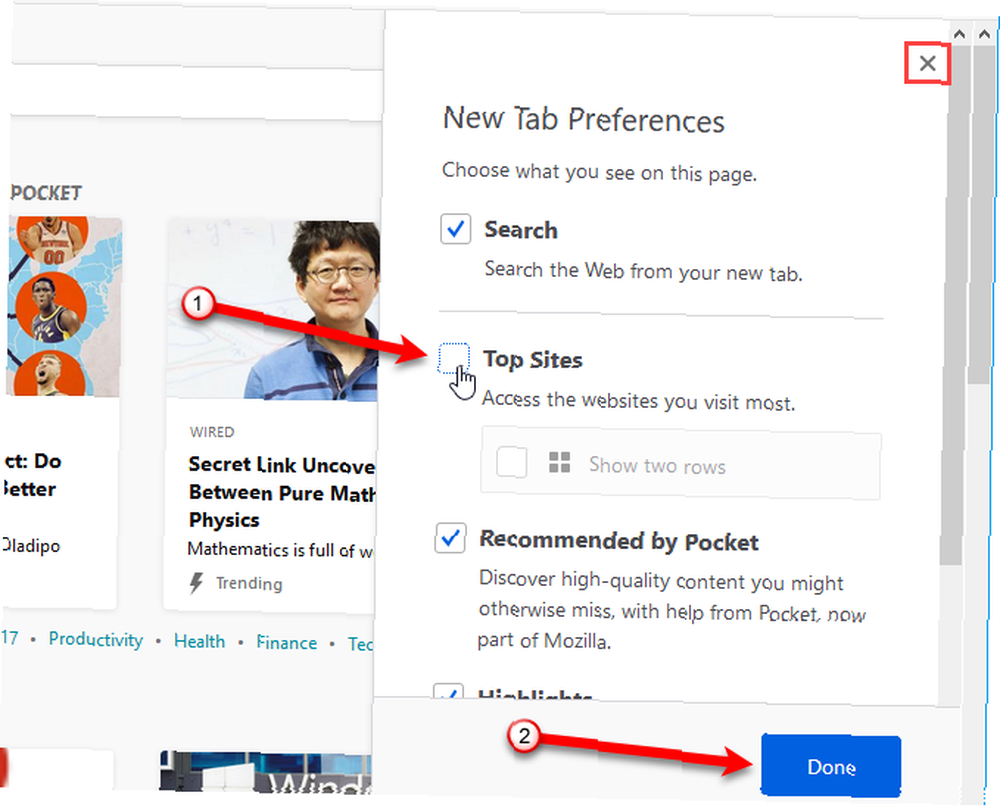
Jeśli ukryjesz wszystkie sekcje, skończysz na pustym miejscu Nowa karta strona, z wyjątkiem ikony koła zębatego.
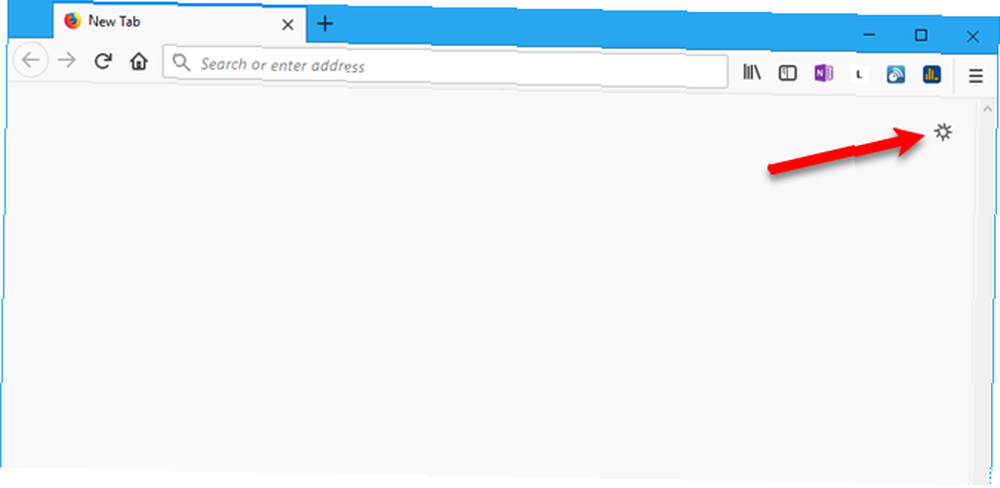
Włącz klasyczną stronę nowej karty Firefox
Jeśli nie podoba ci się odnowiony Nowa karta w przeglądarce Firefox 57 Quantum, możesz włączyć klasyczną przeglądarkę Firefox Nowa karta strona, która zawierała pole wyszukiwania i najlepsze witryny na większych kafelkach niż nowa sekcja Najlepsze witryny. Metoda, którą ci pokażemy, jest dostępna w momencie pisania tego artykułu. Nie można jednak zagwarantować, że ustawienia na stronie ustawień zaawansowanych w przeglądarce Firefox będą dostępne.
Aby powrócić do klasyki Nowa karta strona, otwórz Firefox, wpisz about: config na pasku adresu i naciśnij Wchodzić.
Zobaczysz komunikat ostrzegawczy, że możesz unieważnić gwarancję. Jeśli nie chcesz widzieć tego ostrzeżenia za każdym razem, gdy wchodzisz na stronę ustawień zaawansowanych, sprawdź Pokaż to ostrzeżenie następnym razem pudełko.
Aby kontynuować, kliknij Akceptuję ryzyko.
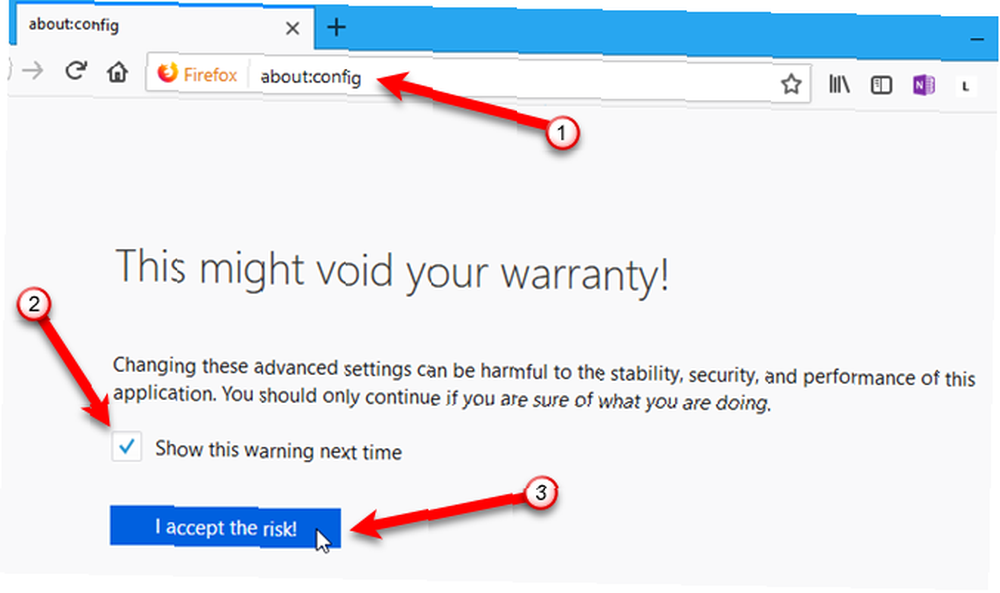
Zacznij pisać browser.newtabpage.activity-stream.enabled w Szukaj pudełko. Gdy zobaczysz ustawienie na liście, kliknij je dwukrotnie, aby je zmienić Wartość do fałszywe.
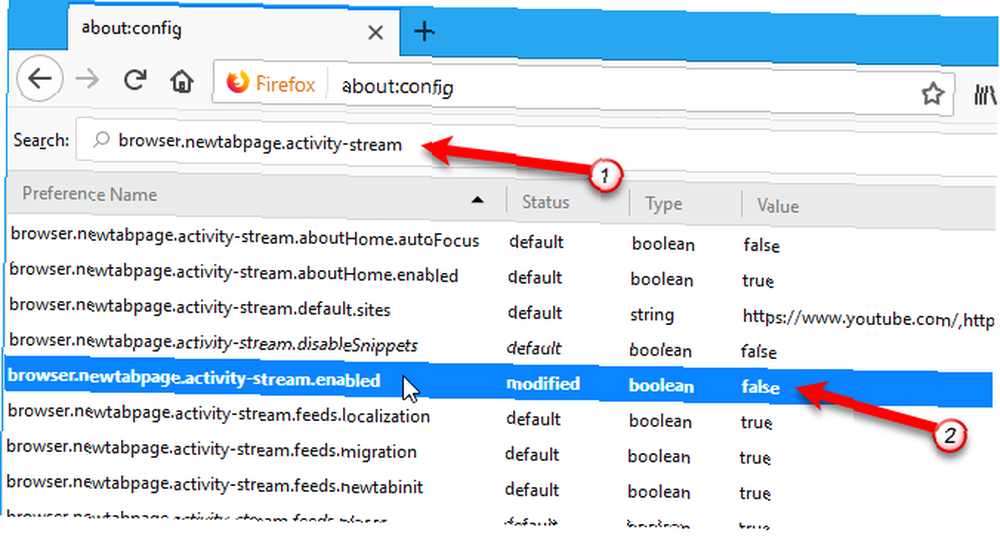
Następnym razem, gdy otworzysz nową kartę, zobaczysz klasykę Nowa karta strona z dużymi kafelkami przedstawiającymi najczęściej odwiedzane witryny.
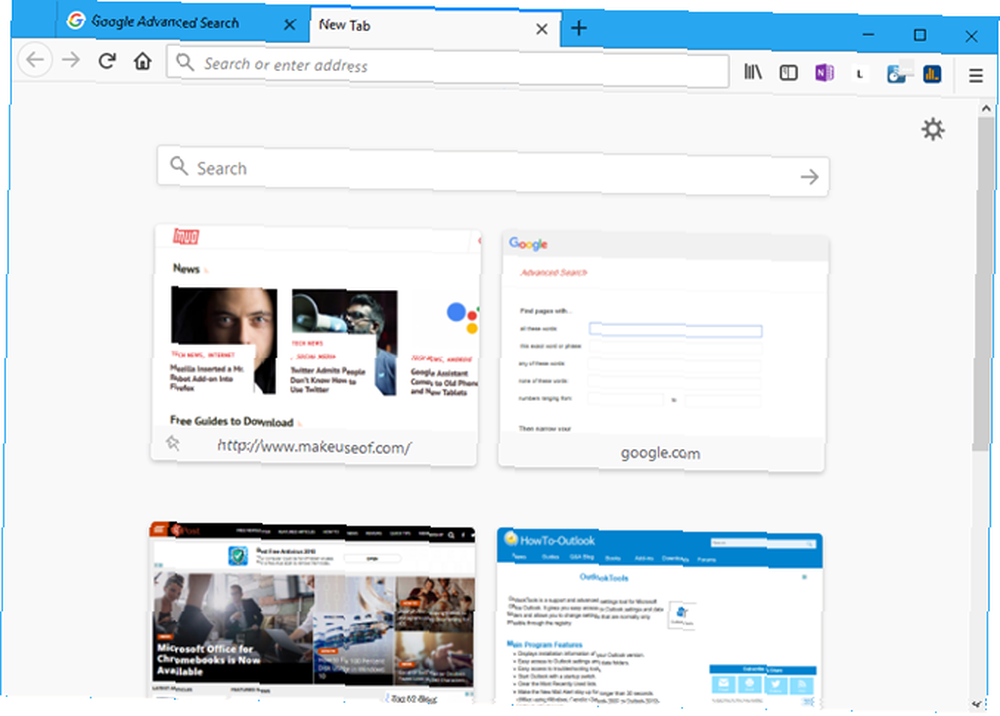
Ikona koła zębatego w prawym górnym rogu Nowa karta strona zapewnia dostęp do różnych Elementy sterujące nowej karty.
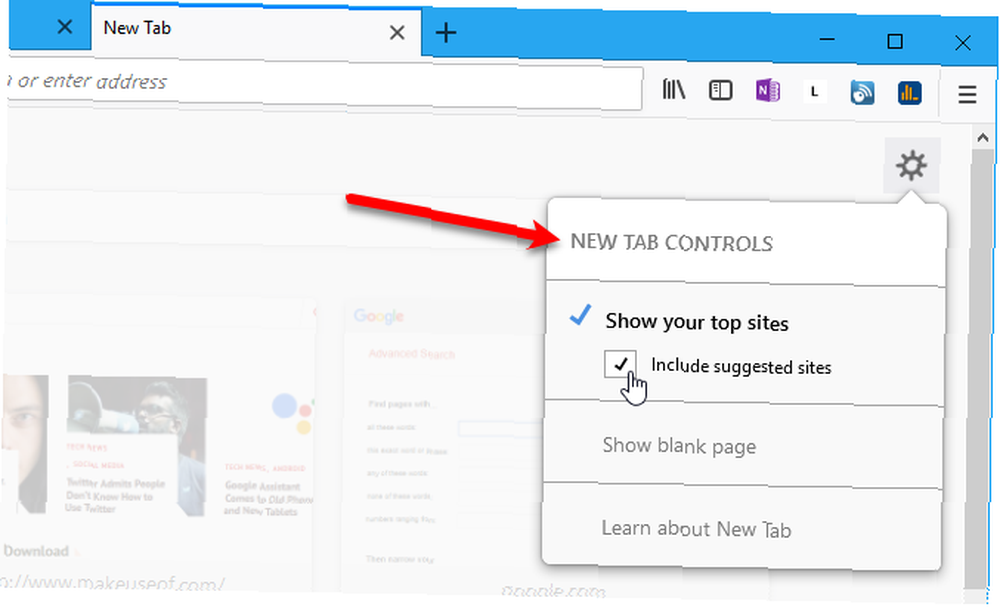
Zmień stronę nowej karty za pomocą dodatku
Możesz także użyć dodatków, aby zmienić funkcjonalność strony Nowa karta 10 sposobów, aby Twój Firefox Nowa strona karty Wspaniały 10 sposobów, aby Twój Firefox Nowa strona karty Wspaniały Jeśli szukasz wyjątkowego, a także przydatnego zamiennika dla stronę nowej karty Firefox, a następnie rzuć okiem na te 10 niesamowitych opcji. Te rozszerzenia zapewniają funkcjonalność i piękno. lub rozwiń to. Ale niektóre rozszerzenia wymienione w tym artykule nie działają w Firefox Quantum. Oto kilka innych Nowa karta dodatki do stron działające w Quantum.
- Zastąpienie nowej karty: ten dodatek przywraca możliwość zmiany strony wyświetlanej podczas otwierania nowej karty, umożliwiając zmianę Dom strona i Nowa karta strona.
- Strona główna nowej karty: Ten dodatek ładuje stronę główną po otwarciu nowej karty. Jest to przydatne, jeśli chcesz korzystać z tej samej strony Dom strona i Nowa karta strona. Jeśli masz ustawionych wiele stron głównych, wybierana jest pierwsza z listy.
- Strona niestandardowej nowej karty: ten dodatek umożliwia ustawienie niestandardowego adresu URL dla Nowa karta stronę bez zmiany zawartości paska adresu. Pozwala to kursorowi pozostać skupionym na pasku adresu. Możesz zacząć pisać, aby wyszukać lub przejść do innego adresu URL natychmiast po otwarciu nowej karty.
Co znajduje się na stronie Twojej nowej karty?
Istnieją różne możliwości tworzenia pożytecznych Nowa karta strona, która pomaga efektywnie surfować. Szukać strona nowej karty na stronie dodatków do Firefoksa i wypróbuj inne dodatki.
Po otwarciu wielu kart istnieje kilka niezwykle użytecznych sposobów zarządzania wieloma kartami w Firefoksie 12 Niezwykle przydatne sposoby zarządzania wieloma kartami w Firefox 12 Niezwykle przydatne sposoby zarządzania wieloma kartami w Firefoxie Wszyscy potrzebujemy rozszerzenia (lub dziesięciu!) bez wysiłku zmagać się z kartami przeglądarki. Zwłaszcza ty, ty zbierasz karty. .
Jak korzystać ze strony Nowa karta? Czy znalazłeś jakieś inne dodatki, które sprawiłyby, że strona nowej karty Firefox jest bardziej przydatna lub atrakcyjna? Podziel się z nami swoimi przemyśleniami i pomysłami w komentarzach poniżej.











